보기는 특정 형식으로 Microsoft Project에 입력한 정보의 하위 집합을 표시합니다. 해당 정보 하위 집합은 Project에 저장되며 이를 호출하는 모든 보기에 표시됩니다. 예를 들어 Gantt 차트 보기의 차트 부분에 입력한 작업 기간 작업 시트 보기에도 표시됩니다.
이 문서의 내용
프로젝트 뷰의 형식, 형식 및 구성 요소 이해
Project는 테이블, 필터, 그룹 및 세부 정보와 같은 다양한 형식 및 구성 요소를 사용하여 프로젝트 정보를 표시하는 다양한 유형의 보기를 제공합니다. 이러한 속성 간의 차이점을 이해하는 것이 중요합니다.
형식
프로젝트는 작업 보기, 리소스 뷰 및 할당 보기의 세 가지 유형의 보기를 사용합니다.
서식
프로젝트 뷰는 여러 가지 표시 형식을 사용합니다. 보기 형식에는 Gantt 차트, 네트워크 다이어그램, 시트, 사용량 및 양식이 포함됩니다.
Gantt 차트 보기, 네트워크 다이어그램 보기 및 그래프 보기는 정보를 그래픽으로 표시합니다.
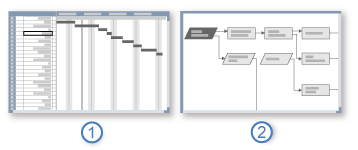


Gantt 차트 보기는 보기의 맨 왼쪽에 있는 작업 목록을 표시하고 보기의 오른쪽에 있는 시간 표시줄에 해당 작업의 그래픽 표현을 표시합니다. 이 형식은 처음에 일정을 계획하고 프로젝트가 진행됨에 따라 일정을 검토할 때 유용할 수 있습니다.
네트워크 다이어그램 보기는 작업을 순서도 형식으로 표시합니다. 이 형식은 일정을 미세 조정할 때 유용할 수 있습니다.
그래프 보기는 프로젝트의 일정과 진행 상황을 보여주는 그림을 제공합니다.
시트 보기는 스프레드시트와 유사한 행 및 열에 정보를 표시합니다. 행에는 작업 또는 리소스에 대한 정보가 포함됩니다. Project의 열은 일반적으로 필드라고 하며 이를 사용하여 작업 또는 리소스에 대한 특정 정보를 입력합니다.
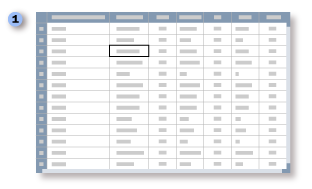

사용 보기는 보기의 맨 왼쪽에 있는 행과 열에 있는 작업 또는 리소스 데이터를 나열하고 보기의 오른쪽에 있는 행과 열에 걸쳐 시간별 데이터를 표시합니다.
양식 보기는 한 번에 하나의 작업 또는 리소스에 대한 구조화된 형식으로 자세한 정보를 제공합니다.
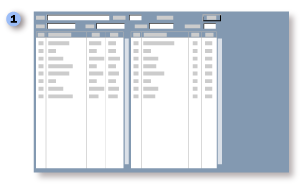

Components
각 보기는 테이블, 필터, 그룹 및 세부 정보와 같은 개별 구성 요소로 구성됩니다. 보기에서 특정 작업, 리소스 또는 할당에 집중하려면 다른 테이블을 표시하고 필터 또는 그룹을 변경할 수 있습니다. 일부 보기에서는 표시되는 데이터 형식을 변경할 수도 있습니다.
-
테이블은 뷰의 시트 부분에 열 및 행으로 표시되는 필드 집합입니다. 표시되는 기본 테이블은 보기에 따라 다릅니다.
-
필터는 특정 작업, 리소스 또는 할당을 표시하기 위한 조건 집합입니다. 보기에 적용되는 기본 필터는 키가 큰 작업(작업 보기의 경우) 또는 모든 리소스(리소스 뷰의 경우)입니다.
-
그룹에는 프로젝트 정보의 특정 범주가 표시됩니다. 그룹화하여 롤업 작업, 리소스 또는 할당 정보를 다양한 방법으로 분류하고 볼 수 있습니다. 기본적으로 적용된 그룹은 없습니다.
-
세부 정보는 폼 보기와 같이 열에 표시되거나 사용량 보기와 같이 시간에 따른 정보를 표시하는 테이블에 표시되는 밀접하게 관련된 필드로 구성됩니다.
테이블, 필터, 그룹 또는 보기 세부 정보를 변경해도 Project에 저장된 정보는 추가 또는 삭제되지 않으며, 정보의 일부만 다른 방식으로 표시됩니다.
어떤 보기를 사용해야 하나요?
Project에서 보기를 사용하는 경우 보려는 정보(작업, 리소스 또는 할당 데이터)를 결정한 다음 사용할 형식을 결정합니다. 이렇게 하면 요구 사항에 가장 적합한 보기를 식별할 수 있습니다. 예를 들어 스프레드시트에 프로젝트의 리소스 데이터를 입력하려면 리소스 시트 보기 또는 리소스 사용량 보기를 선택합니다. 타임라인 따라 가로 막대형 차트를 사용하여 작업 정보를 보려면 Gantt 차트 보기를 선택합니다.
단일 보기가 충분한 세부 정보를 제공하지 않는 경우 조합 보기가 도움이 될 수 있습니다. 조합 보기는 두 개의 뷰를 동시에 표시합니다. 조합 보기의 위쪽 창에서 작업 또는 리소스를 선택하면 아래쪽 창의 보기에 선택한 작업 또는 리소스에 대한 자세한 정보가 표시됩니다. 예를 들어 위쪽 창에 작업 보기가 표시되고 아래쪽 창에 리소스 사용 현황 보기가 표시되면 아래쪽 창의 보기에는 해당 리소스에 대한 정보와 함께 위쪽 창에서 선택한 작업에 할당된 리소스가 표시됩니다. 표시된 리소스 정보는 위쪽 창에서 선택한 작업뿐만 아니라 각 리소스에 대해 할당된 모든 작업과 관련이 있습니다. 자세한 내용은 보기 분할 을 참조하세요.
다음 섹션을 사용하여 작업, 리소스 및 할당 데이터에 사용되는 뷰에 대해 자세히 알아봅니다.
작업 데이터를 보고 입력하려고 합니다.
작업 데이터는 Gantt 차트, 네트워크 다이어그램, 그래프, 시트, 사용법 및 양식 형식을 비롯한 여러 형식으로 볼 수 있습니다.
다음 표에서는 작업 데이터를 Gantt 차트 형식으로 표시하는 뷰에 대해 설명합니다.
|
보기 |
설명 |
|
막대 롤업 |
모든 하위 작업에 대한 레이블이 있는 요약 작업을 봅니다. Rollup_Formatting 매크로와 함께 막대 롤업 보기를 사용하여 요약 Gantt 막대에 간결하게 레이블이 지정된 모든 작업을 확인합니다. |
|
세부 정보 Gantt |
시트에서 작업 및 관련 정보를 보고 시간 표시줄 그래프에서 시간 경과에 따른 작업의 여유 및 미끄러짐을 확인합니다. 세부 정보 Gantt 보기를 사용하여 작업이 다른 작업에 영향을 주지 않고 얼마나 멀리 미끄러질 수 있는지 검사. |
|
Gantt 차트 |
시트에서 작업 및 관련 정보를 보고 시간 표시줄의 막대 그래프에서 시간 경과에 따른 작업 및 기간을 확인합니다. Gantt 차트 보기를 사용하여 작업 목록을 입력하고 예약합니다. 프로젝트를 처음 시작할 때 기본적으로 표시되는 보기입니다. |
|
Gantt 평준화 |
시트에서 작업, 작업 지연 및 여유 시간 및 프로젝트 평준화 기능의 전후 효과를 봅니다. 평준화 Gantt 보기를 사용하여 평준화로 인한 작업 지연의 양을 검사. |
|
마일스톤 날짜 롤업 |
모든 하위 작업에 대한 레이블이 있는 요약 작업을 봅니다. Rollup_Formatting 매크로와 함께 마일스톤 날짜 롤업 보기를 사용하여 요약 Gantt 막대에 마일스톤 표시 및 날짜로 간결하게 레이블이 지정된 모든 작업을 확인합니다. |
|
마일스톤 롤업 |
모든 하위 작업에 대한 레이블이 있는 요약 작업을 봅니다. Rollup_Formatting 매크로와 함께 마일스톤 롤업 보기를 사용하여 요약 Gantt 막대에 마일스톤 표시로 레이블이 지정된 모든 작업을 간결하게 표시합니다. |
|
여러 기준선 Gantt |
보기의 차트 부분에서 요약 작업 및 하위 작업에서 처음 세 개의 기준선(초기 계획, 초기 계획1 및 초기 계획2)에 대해 다른 색의 Gantt 막대를 봅니다. 여러 기준선 Gantt 보기를 사용하여 프로젝트에 대해 저장한 처음 세 개의 기준을 검토하고 비교합니다. |
|
추적 Gantt |
시트에서 작업 및 작업 정보와 각 작업에 대한 기준선 및 예약된 Gantt 막대를 보여 주는 차트를 봅니다. 추적 Gantt 보기를 사용하여 기준 일정을 실제 일정과 비교합니다. |
Gantt 차트 보기 외에도 Project는 작업 데이터를 입력하고 평가하기 위한 몇 가지 다른 보기를 제공합니다. 다음 표에서는 이러한 보기 중 일부에 대해 설명합니다.
|
서식 |
보기 |
설명 |
|
네트워크 다이어그램 |
설명이 포함된 네트워크 다이어그램 |
모든 작업 및 작업 종속성을 봅니다. 설명이 포함된 네트워크 다이어그램 보기를 사용하여 순서도 형식으로 일정을 만들고 미세 조정합니다. 이 보기는 일반 네트워크 다이어그램 보기와 비슷하지만 노드는 더 크고 자세한 정보를 제공합니다. |
|
네트워크 다이어그램 |
네트워크 다이어그램 |
모든 작업 및 작업 종속성을 입력, 편집 및 검토합니다. 네트워크 다이어그램 보기를 사용하여 순서도 형식으로 일정을 만들고 미세 조정합니다. |
|
네트워크 다이어그램 |
관계 다이어그램 |
선택한 단일 작업의 선행 작업 및 후속 작업을 봅니다. 대규모 프로젝트 또는 더 복잡한 작업 연결이 있는 프로젝트에서 이 작업 보기를 사용하여 특정 작업의 작업 종속성에 초점을 맞춥니다. |
|
그래프 |
일정 |
특정 주 또는 주 범위에 대한 작업 및 기간을 월별 일정 형식으로 봅니다. |
|
Sheet |
작업 시트 |
스프레드시트 형식으로 작업 정보를 입력, 편집 및 검토합니다. |
|
form |
작업 세부 정보 양식 |
선택한 작업에 대한 자세한 추적 및 예약 정보를 한 번에 하나씩 입력, 편집 및 검토합니다. 그리드 영역은 할당된 리소스, 선행 작업 및 후속 항목에 대한 정보를 표시할 수 있습니다. |
|
form |
작업 양식 |
선택한 작업에 대한 정보를 한 번에 하나씩 입력, 편집 및 검토합니다. 그리드 영역에는 태스크의 할당된 리소스, 선행 작업 및 후속 작업에 대한 정보가 표시할 수 있습니다. |
|
form |
작업 이름 양식 |
선택한 작업의 할당된 리소스, 선행 작업 및 후속 작업을 입력, 편집 및 검토합니다. 작업 이름 양식 보기는 작업 양식 보기의 간소화된 버전입니다. |
리소스 데이터를 보고 입력하려고 합니다.
Project는 그래프, 시트 및 양식 형식으로 리소스 데이터에 대한 여러 보기를 제공합니다. 다음 표에서는 이러한 보기 중 일부에 대해 설명합니다.
|
서식 |
보기 |
설명 |
|
그래프 |
Resource Graph |
한 번에 단일 리소스 또는 리소스 그룹에 대한 리소스 할당, 비용 또는 작업을 봅니다. 정보는 열 그래프 형식으로 표시됩니다. 다른 뷰와 함께 사용하는 경우 Resource Graph 뷰는 리소스 초과 할당을 찾는 데 매우 유용할 수 있습니다. |
|
Sheet |
리소스 시트 |
스프레드시트 형식으로 리소스 정보를 입력, 편집 및 검토합니다. |
|
form |
리소스 양식 |
선택한 리소스에 대한 모든 리소스, 작업 및 일정 정보를 한 번에 하나씩 입력, 편집 및 검토합니다. 그리드 영역은 리소스의 일정, 비용 또는 할당된 작업 작업에 대한 정보를 표시할 수 있습니다. 조합 보기의 일부로 사용할 때 가장 유용합니다. |
|
form |
리소스 이름 양식 |
선택한 리소스에 대한 선택한 리소스의 일정 정보를 한 번에 하나씩 입력, 편집 및 검토합니다. 그리드 영역은 리소스의 일정, 비용 또는 할당된 작업 작업에 대한 정보를 표시할 수 있습니다. 리소스 이름 양식 보기는 리소스 양식 보기의 간소화된 버전입니다. |
할당 데이터를 보고 입력하려고 합니다.
할당 데이터는 사용 형식을 사용하는 보기에 입력됩니다. 다음 표에서는 이러한 뷰에 대해 설명합니다.
|
보기 |
설명 |
|
작업 사용량 |
작업별 할당을 검토, 입력 및 편집합니다. 작업 사용 현황 보기의 시트 부분에서 각 작업은 그 아래에 들여쓰기된 할당된 리소스와 함께 나열됩니다. 보기의 작업표 부분에는 작업 또는 작업 및 배정 비용과 같은 정보가 날짜 또는 주별 등 일정에 따라 나열됩니다. |
|
리소스 사용량 |
리소스별 할당을 검토, 입력 및 편집합니다. 리소스 사용 현황 보기의 시트 부분에서 각 리소스는 그 아래에 들여쓰기된 모든 연결된 작업 할당과 함께 나열됩니다. 보기의 작업표 부분에는 자원 및 배정에 대한 작업 또는 비용과 같은 정보가 날짜 표시줄에 따라 나열됩니다(예: 주 또는 월). |
보기에서 정보는 어떻게 처리되는가?
뷰는 Project가 계산하고 계산 필드에 입력하는 정보를 표시합니다. 예를 들어 Project는 각 작업의 시작 필드에 시작 날짜를 자동으로 표시합니다. 또한 Project는 관련 프로젝트 정보를 변경할 때 계산하는 정보를 업데이트합니다. 경우에 따라 계산된 정보를 편집할 수 있습니다.
변경 내용 강조 표시를 사용하여 프로젝트 데이터에 대한 변경 내용의 영향을 추적할 수 있습니다. 변경 강조 표시가 켜져 있는 경우 프로젝트 데이터를 변경한 후 해당 변경의 영향을 받는 데이터가 포함된 셀은 다른 색으로 음영 처리됩니다. 변경 내용이 프로젝트에 바람직하지 않은 경우 쉽게 실행 취소하고 이전 데이터를 복원할 수 있습니다.
특정 셀의 배경을 수동으로 음영 처리하거나 특정 조건에 맞는 셀의 배경을 자동으로 음영 처리하도록 Project를 구성할 수도 있습니다.










